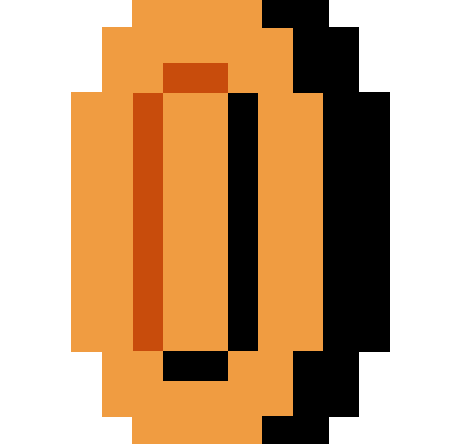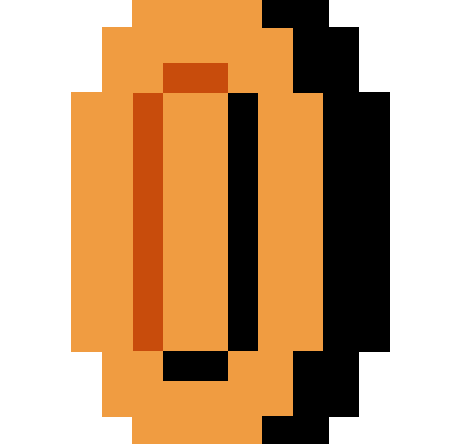
Alien: Isolation / Чужой: Изоляция. - РУКОВОДСТВО Управление, обозначениям и др.
ИСПОЛЬЗОВАНИЕ РУКОВОДСТВА
Добро пожаловать в веб-руководство по игре Alien: Isolation™!
Расположенное слева меню «Содержание» позволяет переходить непосредственно к требуемым разделам. Также можно нажать кнопку «Читать» для перехода к руководству, а затем перелистывать страницы при помощи кнопок «Далее» и «Назад».
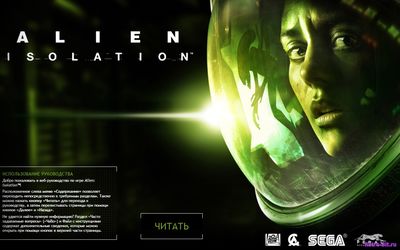
Не удается найти нужную информацию? Раздел «Часто задаваемые вопросы» («ЧаВо») и Файл с инструкциями содержат дополнительные сведения, которые можно открыть при помощи кнопок в верхней части страницы.
ПРЕДУПРЕЖДЕНИЕ О ВОЗМОЖНОМ ВРЕДЕ ВИДЕОИГР ЗДОРОВЬЮ
ЭПИЛЕПТИЧЕСКИЕ ПРИПАДКИ, СВЯЗАННЫЕ С ПОВЫШЕННОЙ ЧУВСТВИТЕЛЬНОСТЬЮ К СВЕТУ
Небольшой процент людей подвержен припадкам от воздействия визуальных эффектов, например, мерцающего света или изображений, которые могут появляться в видеоиграх. Люди, не испытывавшие ранее подобных приступов и не страдающие эпилепсией, могут не знать о своей болезни, которая может спровоцировать эпилептические припадки, связанные с повышенной чувствительностью к свету.
Симптомы этих приступов могут быть различными: головокружение, искажение визуального восприятия, судороги лицевых мышц, нервный тик, подергивание либо дрожание рук или ног, потеря ориентации, спутанность либо кратковременное помутнение сознания. Припадки также могут сопровождаться потерей сознания или конвульсиями, в результате которых можно упасть или удариться о находящиеся рядом предметы и получить травму.
Если вы обнаружили у себя любой из этих симптомов, немедленно прекратите играть и проконсультируйтесь с врачом. Родители должны следить за состоянием детей и спрашивать у них о наличии вышеописанных симптомов, так как дети и подростки более подвержены таким приступам, чем взрослые. Риск возникновения эпилептических припадков, связанных с повышенной чувствительностью к свету, можно снизить, если принять следующие меры: сидеть как можно дальше от экрана, использовать экран с меньшей диагональю, играть в хорошо освещенной комнате, не играть в сонном или усталом состоянии. Если вы или ваши родственники страдаете припадками или эпилепсией, перед началом игры обязательно проконсультируйтесь с врачом.
МЕРЫ ПРЕДОСТОРОЖНОСТИ ВО ВРЕМЯ ИГРЫ
- Всегда сидите на достаточном расстоянии от монитора.
- Не играйте, если вы устали или не выспались.
- Помещение, в котором вы играете, должно быть хорошо освещено.
- Делайте перерывы на 10–15 минут каждый час во время игры.


Alien: Isolation, Alien, Aliens, Alien 3 TM & © 2014 – 2015 Twentieth Century Fox Film Corporation. Все права защищены. Twentieth Century Fox, Alen (Чужой), Aliens (Чужие), Alien 3 (Чужой 3) и соответствующие логотипы являются товарными знаками или зарегистрированными товарными знаками компании Twentieth Century Fox Film Corporation. © Игровое программное обеспечение Alien: Isolation, за исключением элементов Twentieth Century Fox. SEGA. Продукт разработан компанией The Creative Assembly Limited. Разработано и издано для Linux и Mac компанией Feral Interactive Ltd. Названия и логотип Creative Assembly являются товарными знаками или зарегистрированными товарными знаками The Creative Assembly Limited. Название и логотип SEGA являются товарными знаками или зарегистрированными товарными знаками корпорации SEGA. Все права защищены. Используется Havok™ © Copyright 1999 – 2015 Havok.com Inc. (и его лицензиары). Все права защищены. Этот программный продукт включает программное обеспечение Autodesk® Scaleform®, © 2014 – 2015 Autodesk, Inc. Все права защищены. На основе технологий Wwise © 2006 – 2015 Audiokinetic Inc. Все права защищены. Linux® является зарегистрированной торговой маркой Linus Torvalds в США и других странах. Mac и логотип Mac являются товарными знаками компании Apple Computer Inc., зарегистрированной в США и других странах. Feral и логотип Feral являются товарными знаками компании Feral Interactive Ltd. Все прочие товарные знаки и объекты авторских прав являются собственностью соответствующих владельцев. Все права защищены.
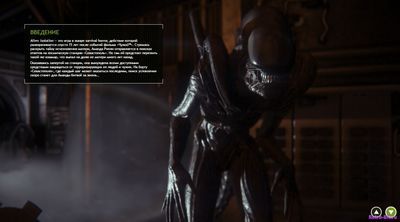
ВВЕДЕНИЕ
Alien: Isolation — это игра в жанре survival-horror, действие которой разворачивается спустя 15 лет после событий фильма «Чужой™». Стремясь раскрыть тайну исчезновения матери, Аманда Рипли отправляется в поисках ответов на космическую станцию «Севастополь». Но там ей предстоит пережить такой же кошмар, что выпал на долю ее матери много лет назад.
Оказавшись запертой на станции, она вынуждена всеми доступными средствами защищаться от терроризирующих ее людей и чужих. На борту «Севастополя», где каждый шаг может оказаться последним, поиск успокоения скоро станет для Аманды битвой за жизнь…
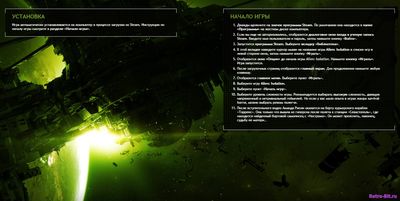
УСТАНОВКА
Игра автоматически устанавливается на компьютер в процессе загрузки из Steam. Инструкции по началу игры смотрите в разделе «Начало игры».
НАЧАЛО ИГРЫ
-
Дважды щелкните на значок программы Steam. По умолчанию она находится в папке «Программы» на жестком диске компьютера.
-
Если вы еще не авторизовались, отобразится диалоговое окно входа в ученую запись Steam. Введите имя пользователя и пароль, затем нажмите кнопку «Войти».
-
Запустится программа Steam. Выберите вкладку «Библиотека».
-
В этой вкладке наведите курсор мыши на название игры Alien: Isolation в списке игр в левой стороне окна, затем нажмите кнопку «Играть».
-
Отобразится окно «Опции» до начала игры Alien: Isolation. Нажмите кнопку «Играть». Игра запустится.
-
После загрузочных страниц отобразится главный экран. Для продолжения нажмите любую клавишу.
-
Отобразится главное меню. Выберите пункт «Играть».
-
Выберите игру Alien: Isolation.
-
Выберите пункт «Начать игру».
-
Выберите уровень сложности игры. Рекомендуется выбирать высокую сложность, дающую напряженный и нетривиальный геймплей. Но если у вас мало опыта в играх жанра survival-horror, можно выбрать режим полегче.
-
После вступительного видео Аманда Рипли окажется на борту курьерского корабля «Торренс». Она только что вышла из гиперсна после полета к станции «Севастополь», где находится найденный бортовой самописец с «Ностромо». Он может прояснить, наконец, судьбу ее матери…
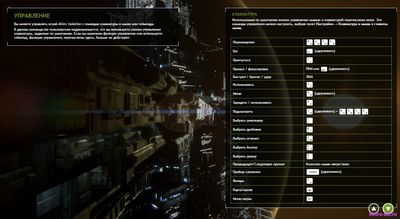
УПРАВЛЕНИЕ
Вы можете управлять игрой Alien: Isolation с помощью клавиатуры и мыши или геймпада.
В данном руководстве пользователя подразумевается, что вы используете кнопки управления клавиатуры, заданные по умолчанию. Если вы изменили функции управления или используете геймпад, функции управления, перечислены здесь, больше не действуют.
КЛАВИАТУРА
Используемые по умолчанию кнопки управления мышью и клавиатурой перечислены ниже. Эти команды управления можно настроить, выбрав пункт Настройки → Клавиатура и мышь в главном меню.
| Перемещение |
WASD |
| Бег |
Shift (⇧) (удерживать) |
| Пригнуться |
C |
| Прицел / фокусировка |
ПКМ или Control (ctrl) (удерживать) |
| Выстрел / бросок / удар |
ЛКМ |
| Использовать |
E |
| Меню |
Q (удерживать) |
| Зарядить / использовать |
R |
| Подсмотреть |
V (удерживать) + WASD |
| Выбрать револьвер |
1 |
| Выбрать дробовик |
2 |
| Выбрать огнемет |
3 |
| Выбрать болтер |
4 |
| Выбрать шокер |
5 |
| Предыдущее/Следующее оружие |
Колесико мыши вверх/вниз |
| Прибор слежения |
Space (удерживать) |
| Фонарь |
F |
| Карта/архив |
Tab (⇥) |
| Меню паузы |
Escape (esc) |
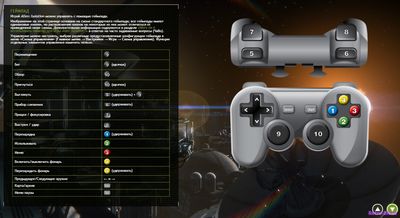
ГЕЙМПАД
Игрой Alien: Isolation можно управлять с помощью геймпада.
Изображение на этой странице основано на схеме стандартного геймпада; все геймпады имеют одинаковые кнопки, но расположение кнопок на некоторых из них может отличаться от приведенной ниже схемы. Дополнительная информация содержится в разделе «Могу ли я использовать геймпад для игры Alien: Isolation?» в ответах на часто задаваемые вопросы (ЧаВо).
Управление можно настроить, выбрав различные предустановленные конфигурации геймпада в меню «Схема управления» (Главное меню → Настройки → Игра → Схема управления). Функции отдельных элементов управления изменять нельзя.
ЭКРАН ИГРЫ
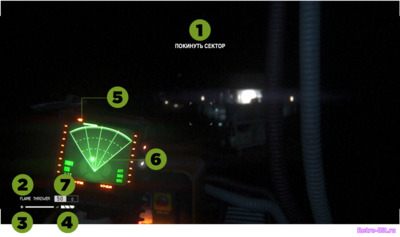
В процессе игры на экране отображается полезная информация.
| 1 |
Обновления целей |
| 2 |
Текущий предмет |
| 3 |
Индикатор здоровья |
| 4 |
Состояние батареек фонаря |
| 5 |
Направление на текущую цель |
| 6 |
Индикатор детектора движения |
| 7 |
Количество боеприпасов |

ИГРОВЫЕ РЕЖИМЫ
СЮЖЕТНЫЙ РЕЖИМ
Спустя 15 лет после исчезновения коммерческого буксира «Ностромо» в открытом космосе обнаружен его бортовой самописец. Для его изъятия владеющая звездолетом корпорация «Вейланд-Ютани» незамедлительно отправила команду на космическую станцию «Севастополь». С ними отправляется Аманда Рипли, дочь Эллен Рипли, служившей на «Ностромо» уорент-офицером.
Когда команда прибывает, станция «Севастополь» оказывается серьезно повреждена, а на одичавший экипаж охотится непобедимый монстр. Вскоре Аманда оказывается запертой на станции без оружия и товарищей между отчаявшимися выжившими, безжалостным искусственным интеллектом и неумолимым хищником. Где-то рядом кроется правда о ее матери, но сейчас главное — выжить.
Чтобы играть в сюжетном режиме, выберите в главном меню пункты: «Играть» → «Alien: Isolation».
РЕЖИМ ВЫЖИВАНИЯ
В режиме выживания вам предстоит один на один противостоять чужому, скрывающемуся в чреве «Севастополя». С помощью подручных инструментов вы должны достигнуть ряд целей и в итоге спастись со станции.
После прохождения карты режима выживания ваш итоговый счет и время прохождения будут опубликованы в списках лидеров. Предусмотрены отдельные списки лидеров по счету и времени прохождения.
Ваша главная цель — пройти карту и спастись со станции, однако, чтобы заработать очки, по пути потребуется выполнять дополнительные задания. Чем быстрее вы выполните каждое задание, тем больше очков получите. Вы также будете получать бонусные очки и множители за достижение дополнительных, секретных целей.
Чтобы играть в режиме выживания, выберите в главном меню пункты: «Играть» → «Режим выживания».
НАВИГАЦИЯ ПО СТАНЦИИ «СЕВАСТОПОЛЬ»
КАРТА
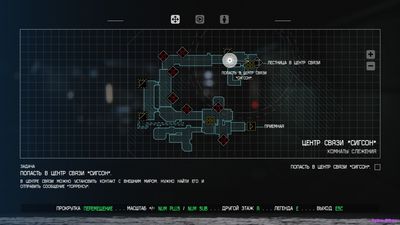
Для просмотра карты нажмите клавишу «Tab».
При входе в новую зону большая часть карты пуста. По мере исследования зоны карта заполняется. По станции расставлены терминалы карт, дающие дополнительную информацию о еще неисследованных зонах.
Ваша текущая цель отображается в нижней части карты, а ее местоположение обозначено на карте кругом.
| На карте отображаются перечисленные ниже значки. |
 |
Точка сохранения |
 |
Запертая дверь |
 |
Предмет |
 |
Личный терминал |
 |
Важное |
 |
Кодовый замок |
 |
Энергосистема |
 |
Вход по пропуску |
 |
Лестница |
 |
Система безопасности |
 |
Место резки |
 |
Выход из зоны |
ОПИСЬ
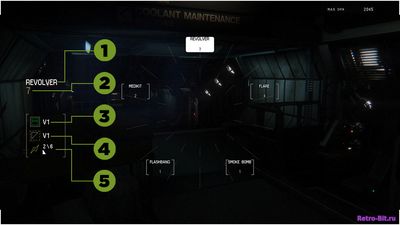
| 1 |
Текущий предмет |
| 2 |
Боеприпасы, запасы |
| 3 |
Уровень УРД |
| 4 |
Уровень резака |
| 5 |
Батарейки для фонаря |
Меню используется для выбора оружия и предметов.
Чтобы вызвать меню, удерживайте нажатой клавишу «Q». Ваши предметы и оружие отобразятся в виде значков, расположенных по кругу. Чтобы взять предмет и закрыть меню, наведите указатель мыши на значок выбранного предмета и отпустите клавишу «Q».
Предметам в меню можно назначить цифровые клавиши. Клавиши 1–5 назначены оружию и не переназначаются. Чтобы назначить клавишу другому предмету, наведите указатель мыши на значок в меню и нажмите цифровую клавишу (6–0). Нажав эту цифровую клавишу во время игры, вы возьмете данный предмет.
СОЗДАНИЕ ПРЕДМЕТОВ
Аманда опытный инженер и может создавать полезные предметы из запчастей, найденных на станции.
Чтобы создать предмет, необходимо найти его чертеж. Найденный чертеж предмета будет добавлен в меню. Также можно найти чертежи усовершенствованных версий некоторых предметов, которые позволяют повысить их эффективность.
Чтобы создать предмет, вызовите меню, удерживая нажатой клавишу «Q», а затем вызовите меню создания, щелкнув предмет. Значками в левой части экрана показаны имеющиеся запчасти, а в пустых ячейках в центре экрана показаны необходимые запчасти для создания предмета. Щелкните каждую ячейку, чтобы поместить в нее запчасть, а затем нажмите кнопку «Щелкните здесь, чтобы создать».
Можно поместить в ячейки запчасти для предмета, но не создавать его. Это позволит освободить место в описи и собрать больше запчастей.
Помните: игра не останавливается во время создания предметов, поэтому необходимо найти место, где вас не побеспокоят.
СНАРЯЖЕНИЕ
На станции «Севастополь» вы найдете много инструментов и оружия, но одни из самых полезных — фонарь и прибор слежения, которые вы найдете в начале игры.
ФОНАРЬ
Найденный фонарь можно включать и выключать с помощью клавиши «F».
Для фонаря нужны батарейки, которые можно найти на станции. Текущий заряд показывает значок батарейки в нижнем левом углу экрана. По мере использования фонаря, заряд батарейки истощается. Чтобы перезарядить фонарь, вызовите меню, удерживая нажатой клавишу «Q», а затем нажмите клавишу «F». При перезарядке фонаря расходуется одна батарейка.
Будьте осторожны: используя фонарь, вы можете выдать свое местонахождение. Если враги рядом, чаще безопаснее укрыться в темноте…
ПРИБОР СЛЕЖЕНИЯ
Чтобы использовать найденный прибор слежения, удерживайте нажатой клавишу «Пробел».
При использовании прибора слежения ваш взгляд будет сосредоточен на нем. Чтобы осмотреться, одновременно используя прибор слежения, удерживайте нажатой правую кнопку мыши или клавишу «Control».

Конус показывает зону непосредственно перед вами. Любой объект, перемещающийся в этой зоне, будет показан мигающей точкой.
Три сегмента круга под конусом показывают зоны сбоку и позади вас. При обнаружении движения в одной из этих зон замигает соответствующий сегмент.
Число в нижнем левом углу прибора слежения указывает расстояние от вас до ближайшего двигающегося объекта. Чем меньше это число, тем ближе (потенциальная) угроза.
Наконец, прямоугольный маркер на краю прибора слежения показывает направление на текущую цель.
Прибор слежения — это один из самых полезных инструментов, но у него есть пара недостатков. Во-первых, он обнаруживает только двигающиеся объекты: если враги не двигаются, их не будет видно на приборе слежения. Во-вторых, он громко пищит при обнаружении движения поблизости, так что если кто-то (или что-то) услышит его, то ваше местонахождение будет раскрыто.
ТЕХНИЧЕСКАЯ ПОДДЕРЖКА
Мы приложили все усилия для того, чтобы игра Alien: Isolation была максимально совместимой с современными устройствами. Однако, если у вас возникли какие-либо трудности c игрой Alien: Isolation, продолжайте читать.
Самую последнюю версию раздела «Часто задаваемые вопросы» можно найти, нажав кнопку «Часто задаваемые вопросы» во вкладке «Поддержка» в окне «Опции» до начала игры Alien: Isolation (это окно открывается при запуске игры), или обратившись на сайт компании Feral: http://support.feralinteractive.com
Как связаться с компанией Feral
Если вы не решили проблему с помощью раздела «Часто задаваемые вопросы» и (или) обновлений, вы можете связаться с нами. Прежде чем вы свяжетесь с отделом техподдержки компании Feral, вам необходимо иметь следующую информацию:
- Сообщение об ошибке, возникшее на экране (если оно было).
- Файл Alien Isolation Report.txt. Он содержит:
- программу Apple System Profiler Report на вашем Mac;
- отчеты о сбоях игры Alien: Isolation;
- список содержания игры.
Всю требуемую информацию можно получить, запустив игру Alien: Isolation и открыв вкладку «Поддержка» в окне «Опции» до начала игры Alien: Isolation. Во вкладке «Поддержка» нажмите кнопку «Составить отчет». Как только отчет будет готов, он появится в виде файла в вашей папке ~/Загрузки (символ «~» означает ваш домашний каталог). Теперь нажмите кнопку «Создать имейл...». Не забудьте прикрепить файл Alien Isolation Report.txt к вашему сообщению.
В сообщении кратко опишите проблему, которая у вас возникла с игрой Alien: Isolation. Мы сделаем все возможное, чтобы вам помочь.
Адрес электронной почты: support@feralinteractive.com
ГАРАНТИЯ
Пожалуйста, ознакомьтесь с предоставленной компанией Steam информацией о гарантии.
СОЗДАТЕЛИ И РАЗРАБОТЧИКИ
- Первоначальный разработчик:
- The Creative Assembly
- Первоначальный издатель:
- SEGA
- Разработчик для Macintosh:
- Feral Interactive
- Издатель для Macintosh:
- Feral Interactive
-
© Retro-Bit.Ru